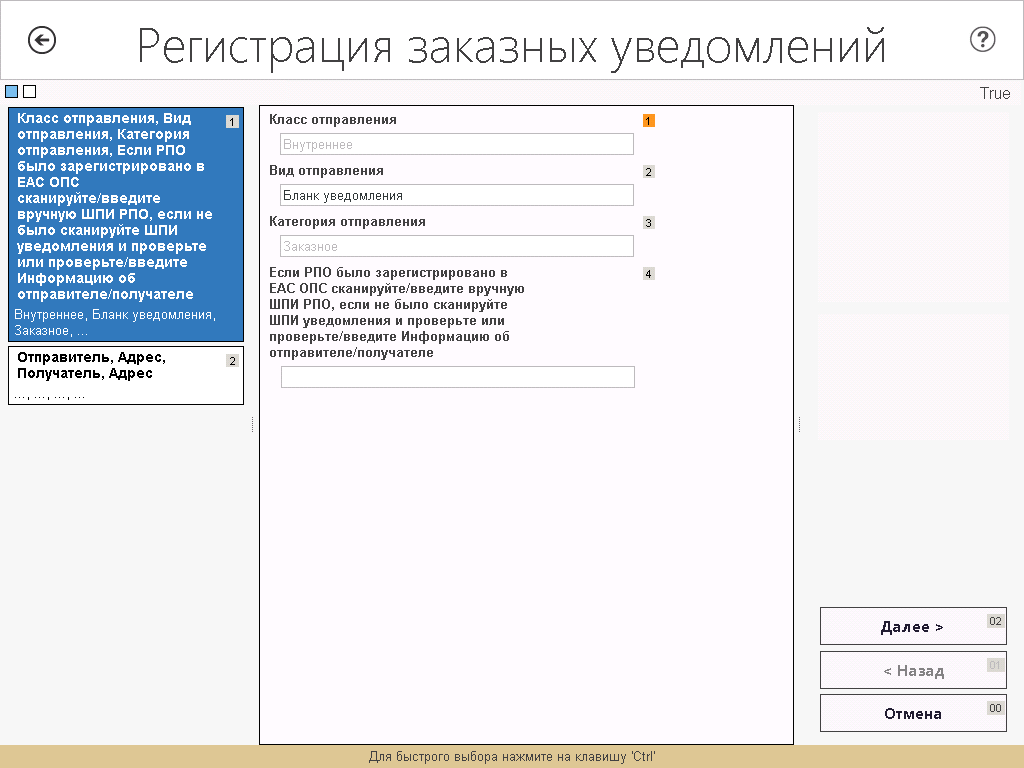Заглавная страница Избранные статьи Случайная статья Познавательные статьи Новые добавления Обратная связь FAQ Написать работу КАТЕГОРИИ: ТОП 10 на сайте Приготовление дезинфицирующих растворов различной концентрацииТехника нижней прямой подачи мяча. Франко-прусская война (причины и последствия) Организация работы процедурного кабинета Смысловое и механическое запоминание, их место и роль в усвоении знаний Коммуникативные барьеры и пути их преодоления Обработка изделий медицинского назначения многократного применения Образцы текста публицистического стиля Четыре типа изменения баланса Задачи с ответами для Всероссийской олимпиады по праву 
Мы поможем в написании ваших работ! ЗНАЕТЕ ЛИ ВЫ?
Влияние общества на человека
Приготовление дезинфицирующих растворов различной концентрации Практические работы по географии для 6 класса Организация работы процедурного кабинета Изменения в неживой природе осенью Уборка процедурного кабинета Сольфеджио. Все правила по сольфеджио Балочные системы. Определение реакций опор и моментов защемления |
Доставочный участок. Досыл, возврат, невручение и временное хранение РПОСодержание книги
Похожие статьи вашей тематики
Поиск на нашем сайте
Создание накладной на возврат выполняется по РПО с истекшим сроком хранения в ОПС или другим обстоятельствам. Обработка РПО на возврат, досыл, невручение и передачу на временное хранение осуществляется в форме «Операции над РПО (2)». Выберите операцию «Операции над РПО» из подменю «Почтовые услуги (1)» → «Обработка входящей почты (3)» главного меню Системы (Рисунок 2). Система отобразит экранную форму «Операции над РПО » (см. Рисунок 68).
Рисунок 68. Форма «Операции над РПО» На данной экранной форме расположены кнопки: - «Добавить» - добавление строки в список РПО на возврат; - «Удалить» - удаление строки из списка РПО на возврат; - «Сформировать накладные» - формирование накладных, сохранение текущих данных; - «Очистить список» - очистка формы; - «Отмена» - закрытие без сохранения данных. Добавление РПО в список Для каждого РПО, добавляемого в список экранной формы, требуется указать операцию над РПО, для этого выберите значение в поле «Операция над РПО» (Рисунок 69): - возврат; - досыл почты; - невручение; - передача на временное хранение.
Рисунок 69. Меню выбора операции над РПО В зависимости от выбора операции будет возможен выбор причины (Рисунок 70, Рисунок 71, Рисунок 72, Рисунок 73).
Рисунок 70. Меню выбора причины возврата почты
Рисунок 71. Меню выбора причины досыла почты
Рисунок 72. Меню выбора причины невручения почты
Рисунок 73. Меню выбора причины передачи почты на временное хранение В зависимости от вида операции, в поле «Причина операции» укажите ту, или иную причину операции. В поле «ШИ / ШПИ» вручную или с помощью сканера введите значение ШИ (ШПИ) РПО. Нажмите кнопку «Добавить». Система откроет форму «Адресные данные» (Рисунок 74).
Рисунок 74. Форма «Адресные данные» Необходимо проверить адресные данные и в случае необходимости исправить их, затем нажать кнопку «Сохранить», после чего РПО будет добавлено в список (Рисунок 75).
Рисунок 75. Список РПО на возврат, досыл, передачу на временное хранение Удаление РПО из списка Для удаления РПО из списка необходимо выделить строку с РПО и нажать на кнопку «Удалить». Очистка списка При необходимости очистки всех данных на экранной форме, нажмите кнопку «Очиститьсписок».
Формирование накладных и извещений В поле «Передать в окно» выберите из выпадающего списка окно, куда должны быть переданы РПО. После формирования списка РПО нажмите кнопку «Сформироватьнакладные». Система выполнит формирование печатной формы накладной ф. 16-с и извещения ф.22. После закрытия накладной, в Системе регистрируется информация по введённым операциям (досыл, возврат). РПО, включенные в накладную на досыл, примут статус «Досыл» и будут удалены из списка «Хранение». Доставочный участок. Регистрация уведомлений о вручении Для того, чтобы в Системе зарегистрировать отправку уведомления о вручении отправления, нажмите кнопку «Регистрация уведомления (1)» из подменю «Почтовые услуги (1)» → «Обработка входящей почты (3)». Система отобразит форму «Регистрация уведомления» (Рисунок 76).
Рисунок 76. Форма «Регистрация заказных уведомлений» На вкладке регистрация заказного уведомления в форме требуется выбрать из списка вид отправления (Рисунок 77) и ввести его ШИ / ШПИ.
Рисунок 77. Окно выбора вида отправления На закладке «Отправитель / Получатель» отправитель, получатель и их адреса будут заполнены системой автоматически по введенному ШИ / ШПИ РПО (Рисунок 78).
Рисунок 78. Форма «Регистрация заказных уведомлений». Закладка «Отправитель/Получатель» После нажатия кнопки «Далее», Система отображает итоговую информацию по регистрируемому заказному уведомлению (Рисунок 79).
Рисунок 79. Форма «Регистрация заказных уведомлений». Вкладка «Итоги» После нажатия на кнопку «ОК», Система отобразит меню операций обработки входящей почты. Аварийные ситуации ЕАС ОПС сохраняет работоспособность при возникновении аварийных ситуаций. Специальные действия пользователя (оператора) требуются только при возникновении аварийных ситуаций непосредственно в ОПС. К таким аварийным ситуациям относятся отказы в системе электропитания, отказы серверного и сетевого оборудования ОПС и ПК пользователей, отказы программных средств на серверном оборудовании ОПС или ПК пользователей. В случае возникновения в ОПС таких аварийных ситуаций, пользователь должен сообщить об этом специалистам технической поддержки, обслуживающим данное ОПС и обслуживающему персоналу ЕАС ОПС и в дальнейшем действовать по их указаниям.
|
||||||
|
Последнее изменение этой страницы: 2016-04-25; просмотров: 2664; Нарушение авторского права страницы; Мы поможем в написании вашей работы! infopedia.su Все материалы представленные на сайте исключительно с целью ознакомления читателями и не преследуют коммерческих целей или нарушение авторских прав. Обратная связь - 18.191.137.153 (0.009 с.) |